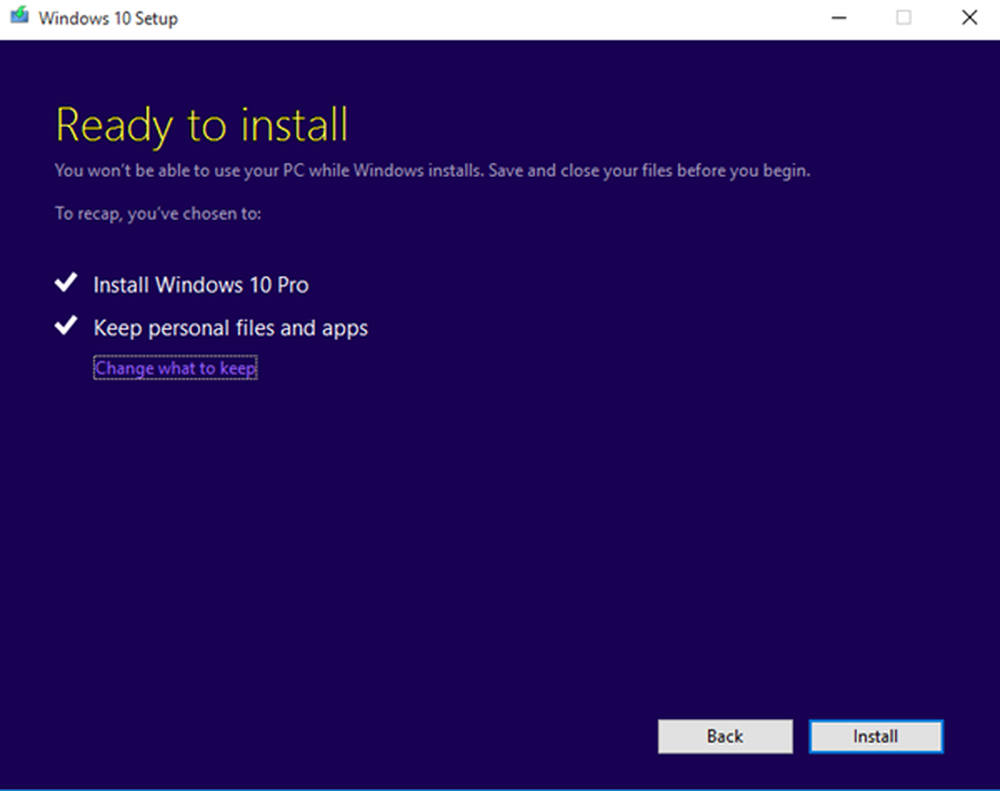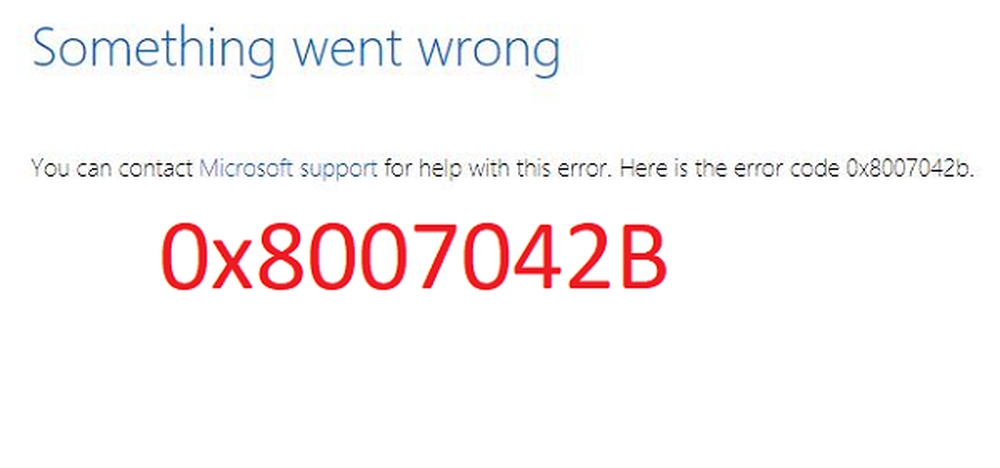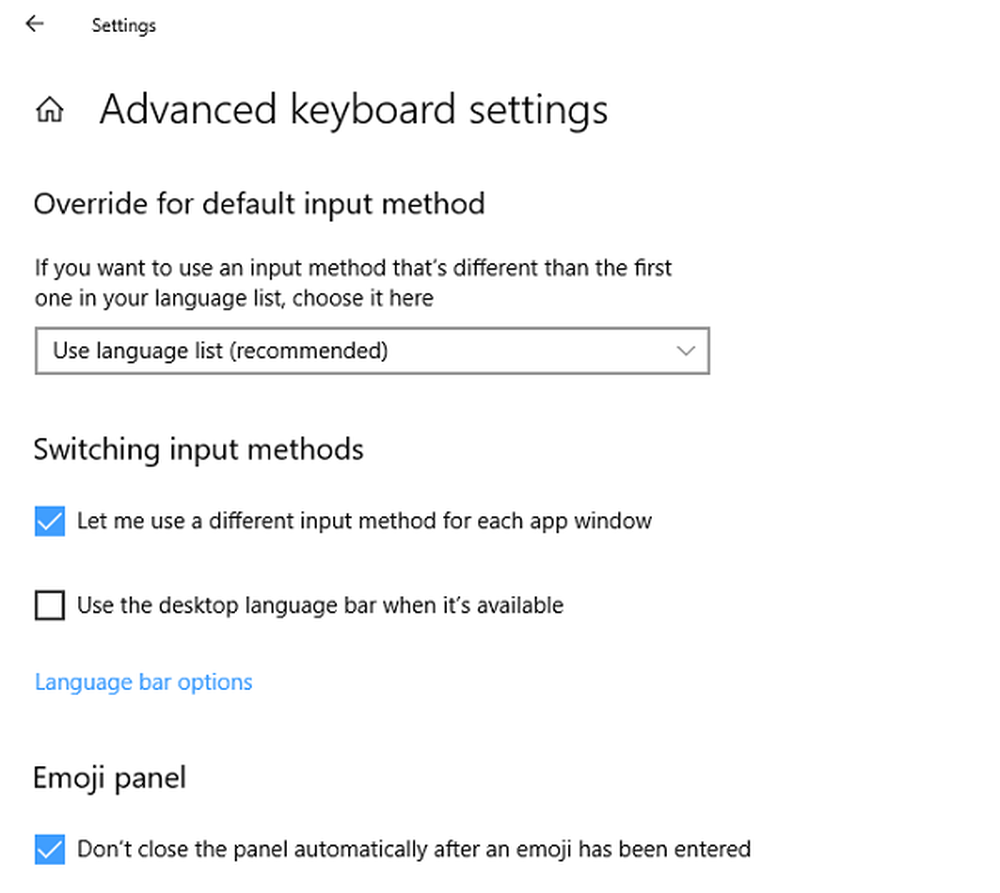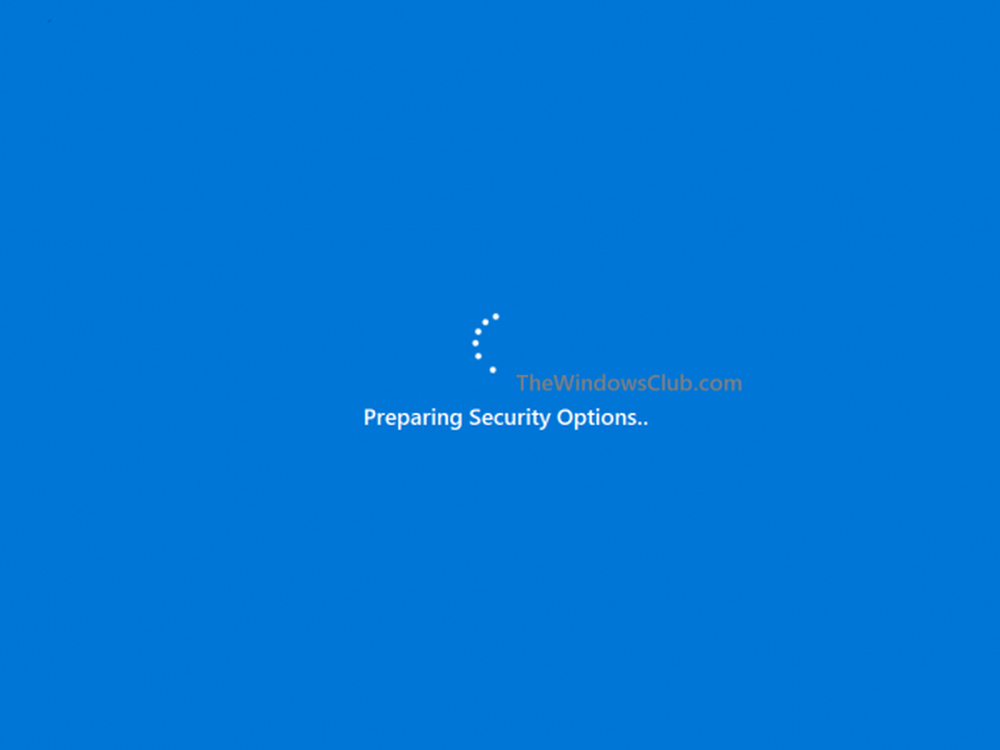Fix Windows 10 skrivarproblem med skrivarfelsfelsökning

Olika problem som vissa användare som uppgraderat till Windows 10, är verkligen häpnadsväckande. Medan uppgraderingen gick smidigt för mig på alla mina enheter har flera användare mött en mängd problem med Windows 10. Medan Microsoft snabbt har släppt flera automatiserade lösningar för att åtgärda Windows 10-problem, är frustrationen bland vissa som fortfarande står inför problem förståeligt. Det finns en uppsättning användare som står inför Skrivarproblem efter uppgradering från Windows 8.1 eller Windows 7 till Windows 10. Vissa rapporterar att skrivaren inte identifieras eller identifieras, skrivaren är frånkopplad, skrivaren kan inte skanna eller skriva ut, skrivare eller skanna är upptagen eller används och skrivaren är offline typ av meddelanden.
Microsoft har uppdaterat och släppt sin Felsökare för skrivare för att specifikt lösa problem som användare står inför i Windows 10.
Felsökare för skrivare för Windows 10

Den här felsökaren för skrivare kontrollerar om:
- Du har de senaste skrivardrivrutinerna, och åtgärdar och uppdaterar dem
- Om du har problem med anslutning
- Om Print Spooler och nödvändiga tjänster körs bra
- Alla andra skrivarrelaterade problem.
Vad den här felsökaren fixar:
- Du kan inte installera en skrivare, ansluta till en skrivare eller skriva ut mer än ett jobb åt gången
- Du får ett fel som visar att din Print Spooler-tjänst upplever problem
- Du får ett fel som anger att du inte är standardskrivaren
- Du får ett fel som anger: kan inte kontaktas via nätverket
- Identifiera om skrivaren är avstängd
- Identifiera om skrivartonern är låg eller tom, så att utskriftsjobbet blir svagt eller det skrivs inte alls ut
- Identifiera om skrivarpapperet är lågt eller tomt
- Identifiera om skrivaren har pappersstopp som förhindrar att den fungerar normalt
- Identifiera om ett utskriftsjobb som finns i utskriftskön hindrar andra utskriftsjobb från att skriva ut
- Identifiera om du behöver uppdatera skrivardrivrutinen
- Du får ett fel som anger att din Plug and Play-skrivare % Skrivarnamn% har stött på ett drivrutinsproblem
För att få fram den inbyggda skrivarfelsökaren, öppna Kör rutan, skriv följande och tryck på Enter:
msdt.exe / id PrinterDiagnostic
Annars kan du Klicka här att ladda ner sin senaste version från Microsoft.
När du har öppnat Felsökaren från Microsoft, anslut din skrivare och kör den. Välj sedan skrivaren och fortsätt framåt. När körningen är klar och problem upptäcks, kommer det att erbjuda att lösa problemen för dig.
Kan inte skriva ut i Windows 10
Om detta inte hjälper och du fortfarande står inför problem kan det hända att din skrivare behöver en ny drivrutin. För att göra detta, öppna Start, skriv in Enheter och skrivare och välj det.

Välj din skrivare. Välj sedan Ta bort enheten från toppen av fönstret.
Om Windows inte automatiskt hittar en ny drivrutin, sök på tillverkarens webbplats och följ deras hämtnings- och installationsanvisningar.
Tips: Felsökningsfelsökaren från pekskärmen från Microsoft hjälper dig att åtgärda problem med pekskärmen.
Andra inlägg som hjälper dig att åtgärda skrivarrelaterade problem:- Standardskrivare fortsätter att ändras
- Skrivaren kommer inte att skrivas ut eller användarintervention krävs.
- Fel 0x803C010B vid felsökning av skrivare
- Utskriftskommando öppnas Skicka till OneNote, Save As, Skicka fax, etc, dialogrutor
- Windows tillåter inte att du skriver ut mer än 15 filer
- Avbryt en fast eller fast utskriftsjobbkö.